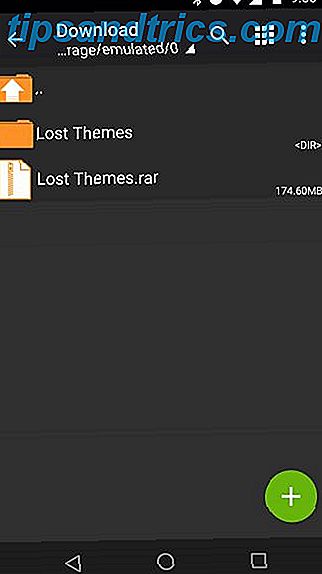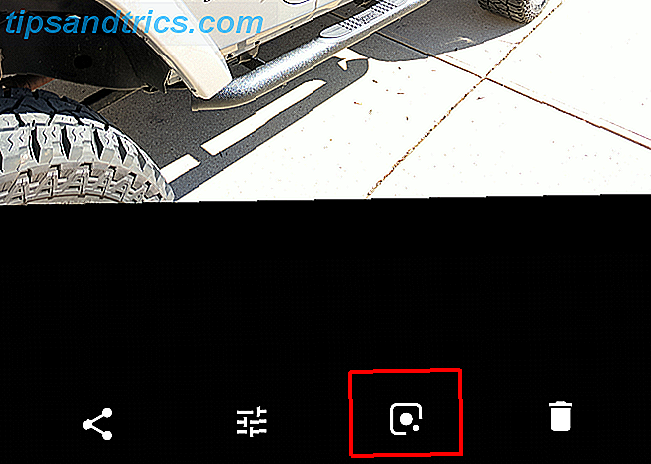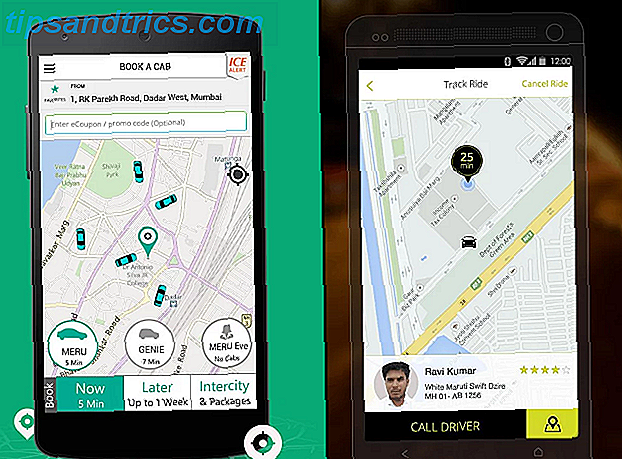Το PDF είναι μια γνωστή μορφή αρχείου για τους περισσότερους ανθρώπους. Η Adobe την παρουσίασε για πρώτη φορά το 1993 και στη συνέχεια την τυποποίησε το 2008 για να επιτρέψει σε οποιονδήποτε να δημιουργήσει αρχεία PDF και τα απαραίτητα εργαλεία για να το κάνουν.
Αυτές τις μέρες υπάρχουν πάρα πολλοί συντάκτες PDF για να διαλέξετε και όλοι φαίνεται να κάνουν το ίδιο έργο. Οι περισσότεροι από αυτούς δεν αξίζουν τον χρόνο σας, αλλά είναι επίσης πολύ δύσκολο να γίνει πολύ δωρεάν.
Έτσι, εδώ είναι οι κορυφαίες επιλογές μας για την επεξεργασία και τη δημιουργία αρχείων PDF στο Mac σας.
Πώς να εκτυπώσετε σε PDF στο macOS
Το Mac σας μπορεί να δημιουργήσει εγγενώς αρχεία PDF, πράγμα που σημαίνει ότι σχεδόν οποιαδήποτε εφαρμογή έκδοσης desktop μπορεί να γίνει πρόγραμμα επεξεργασίας PDF. Θα χάσετε χαρακτηριστικά, όπως διαδραστικές φόρμες, αλλά δεν υπάρχει πιο γρήγορος τρόπος να μοιραστείτε ένα έγγραφο ή μια ιστοσελίδα ως PDF.
Για εξαγωγή ως PDF σε macOS:
- Κάντε κλικ στο Αρχείο> Εκτύπωση στον επεξεργαστή, στο πρόγραμμα περιήγησης ή σε άλλη σχετική εφαρμογή.
- Βρείτε το αναπτυσσόμενο μενού PDF στο κάτω μέρος του παραθύρου διαλόγου Εκτύπωση. Κάντε κλικ σε αυτό και επιλέξτε Αποθήκευση ως PDF .
- Δώστε στο αρχείο σας ένα όνομα, καθορίστε έναν κωδικό πρόσβασης, εάν απαιτείται από την επιλογή Επιλογές ασφαλείας, και στη συνέχεια κάντε κλικ στην επιλογή Αποθήκευση .
Επεξεργασία αρχείων PDF Με την προεπισκόπηση
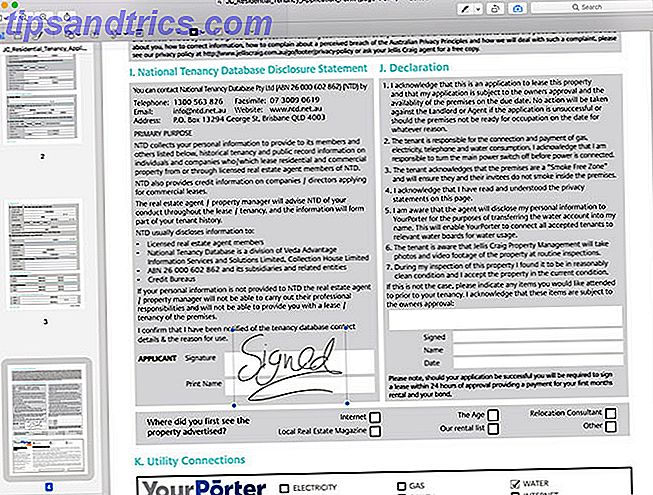
Εν συντομία: Μέρος του macOS. Πρόστιμο για σήμανση, υπογραφή εγγράφων και απλή διαχείριση PDF. δεν είναι ένας "αληθινός" επεξεργαστής PDF ή δημιουργός.
Η προεπισκόπηση είναι μια εφαρμογή που έρχεται προεγκατεστημένη ως μέρος του macOS. Πρόκειται για ένα πρόγραμμα προβολής εγγράφων barebones, αλλά περιλαμβάνει επίσης μερικά εύχρηστα εργαλεία PDF. Δυστυχώς, δεν είναι δημιουργός PDF . Δεν μπορείτε να σχεδιάσετε αλληλεπιδραστικά έγγραφα ή φόρμες από το μηδέν χρησιμοποιώντας τη λειτουργία Προεπισκόπηση, αλλά μπορείτε να κάνετε στοιχειώδεις τροποποιήσεις σε υπάρχοντα.
Οι καλύτερες δυνατότητες είναι τα εργαλεία σήμανσης και σχολιασμού Πώς να δημιουργήσετε, συγχωνεύσετε, διαχωρίσετε & σήμανση εγγράφων PDF σε Mac Πώς να δημιουργήσετε, συγχωνεύσετε, διαχωρίσετε & σήμανση εγγράφων PDF σε Mac Μην πληρώνετε για λογισμικό PDF! Μετατροπή εγγράφων, συγχώνευση ή διαχωρισμός αρχείων PDF, σχολιασμός και υπογραφή δωρεάν φόρμας στο Mac σας. Διαβάστε περισσότερα . Η προεπισκόπηση επιτρέπει επίσης την αναδιάταξη της σειράς σελίδων, τη διαγραφή σελίδων, την εισαγωγή νέων σελίδων και την εξαγωγή μεμονωμένων σελίδων ως χωριστών εγγράφων. Δεν μπορείτε να επεξεργαστείτε τα υπάρχοντα στοιχεία PDF ή να δημιουργήσετε νέα, πράγμα που σημαίνει ότι δεν μπορείτε να "επεξεργαστείτε" το PDF τόσο όσο τον σχολιάζετε.
Η λειτουργία προεπισκόπησης λειτουργεί ως καλύτερη εφαρμογή προβολής PDF από έναν επεξεργαστή. Μπορείτε να υπογράψετε φόρμες χρησιμοποιώντας τη ενσωματωμένη λειτουργία υπογραφής, να εισάγετε κείμενο σε φόρμες και να αποθηκεύσετε την είσοδο και να προσθέσετε ένα PDF με σχήματα, βέλη, προσαρμοσμένο κείμενο και το δικό σας κείμενο. Αυτά τα εργαλεία είναι εύκολο στη χρήση και φαίνονται υπέροχα στη σελίδα, αλλά είναι πολύ μακριά από έναν σωστό επεξεργαστή.
Μερικοί χρήστες αναφέρουν ότι η προεπισκόπηση δεν εμφανίζει τις αλλαγές τους σωστά σε άλλους συντάκτες, αν και δεν είχα κανένα πρόβλημα από αυτό όταν χρησιμοποιώ την εφαρμογή για να υπογράψω και να επιστρέψω φόρμες.
Επεξεργασία PDFs Με Draw LibreOffice
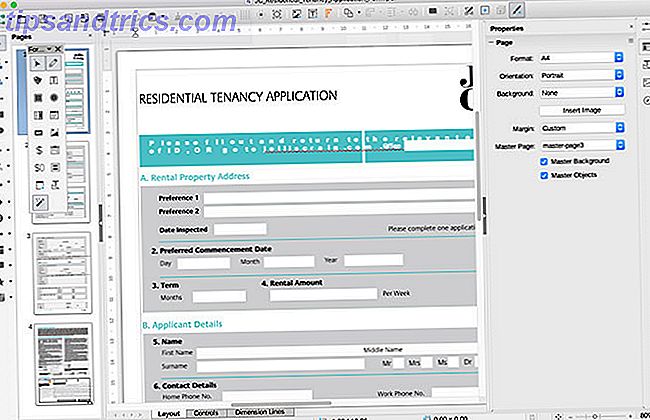
Με λίγα λόγια: σωστή δωρεάν επεξεργασία και δημιουργία PDF με ανοιχτή εμφάνιση και αίσθηση, κονδυλώματα και όλα.
Υπάρχουν πολλοί άνθρωποι που αγαπούν την σουίτα γραφείου ανοικτού κώδικα LibreOffice Οι 7 καλύτερες δωρεάν εναλλακτικές λύσεις του Microsoft Office Οι 7 καλύτερες δωρεάν εναλλακτικές λύσεις του Microsoft Office Το Microsoft Office είναι ο βασιλιάς των σουιτών γραφείου, αλλά αυτό δεν σημαίνει ότι είναι το σωστό για εσάς. Εδώ είναι μερικές άλλες σουίτες γραφείου που ίσως σας αρέσουν καλύτερα! Διαβάστε περισσότερα, μεταξύ άλλων, την ικανότητα Draw app να επεξεργαστείτε αρχεία PDF. Δεν μιλάμε απλή σήμανση a la Προεπισκόπηση, αλλά πλήρης εκτύπωση PDF. Για να ξεκινήσετε, ξεκινήστε το Draw και τοποθετήστε το στο αρχείο PDF που θέλετε να επεξεργαστείτε.
Μόλις το Draw ανοίξει το αρχείο σας, μετατρέπει τα στοιχεία σχήματος σε σταθερές εικόνες τις οποίες μπορείτε να αλλάξετε το μέγεθος και να μετακινήσετε. Μπορείτε επίσης να μετακινήσετε ή να συμπληρώσετε πλαίσια κειμένου, αν και όλα τα προπληρωμένα δεδομένα θα χαθούν κατά την εισαγωγή. Μπορείτε να προσθέσετε τα δικά σας σχήματα και κουτιά, στοιχεία στοιχείων, διαγράμματα, πίνακες κ.ο.κ.
Το μεγαλύτερο πρόβλημα με το LibreOffice Draw είναι η ερμηνεία του για ορισμένα αρχεία PDF. Η μορφοποίηση μπορεί να εμφανιστεί ελαφρώς μακριά, με παράξενο κέντημα κειμένου και ερμηνεία στυλ. Είναι επίσης ένας αρκετά περιορισμένος δημιουργός PDF. Τα εργαλεία δημιουργίας μορφής είναι κρυμμένα κάτω από το στοιχείο Προβολή> Γραμμές εργαλείων> Έλεγχοι φόρμας . Αυτά μπορούν ακόμη και να δημιουργήσουν λειτουργικές αλληλεπιδραστικές φόρμες, αλλά τα εργαλεία απέχουν πολύ από την πρόοδο.
Λήψη: LibreOffice (δωρεάν)
Επεξεργασία αρχείων PDF Με το Adobe Acrobat Pro DC
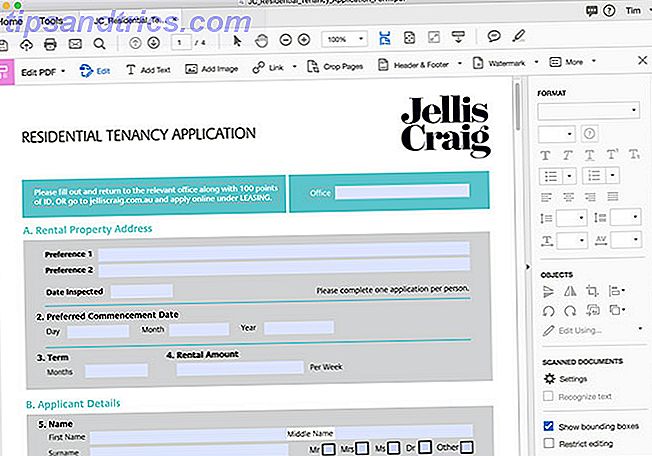
Εν ολίγοις: Τιμή, αλλά πλήρης, ιδανική για επεξεργασία και δημιουργία αρχείων PDF από το μηδέν. Είναι επίσης η μόνη εφαρμογή που περιλαμβάνεται σε αυτήν τη λίστα και περιλαμβάνει την οπτική αναγνώριση χαρακτήρων (OCR).
Η Adobe δημιούργησε το PDF και εξακολουθεί να παρέχει μία από τις καλύτερες λύσεις για την επεξεργασία, τη δημιουργία και όλες τις βασικές εργασίες PDF. Το DC αντιπροσωπεύει το "Cloud Document", το οποίο θα σας δώσει μια ιδέα για το τι πρόκειται να κάνει η Adobe: μια λύση all-in-one βασισμένη σε συννεφιά. Σε $ 15 το μήνα, το μεγαλύτερο εμπόδιο για την είσοδο είναι η τιμή, αν και μπορείτε να δοκιμάσετε δωρεάν πριν αγοράσετε.
Για τα χρήματά σας παίρνετε ένα από τα καλύτερα εργαλεία αυτού του είδους. Το Acrobat σάς επιτρέπει να λαμβάνετε την τυπική διαδρομή κενής σελίδας "εκδόσεων στην επιφάνεια εργασίας", αλλά είναι επίσης κύριος της μετατροπής. Αυτό σημαίνει ότι μπορείτε να σχεδιάσετε το έγγραφό σας σε Σελίδες, Word ή ακόμα και σε μια εφαρμογή όπως το Illustrator, στη συνέχεια να μετατρέψετε με το Acrobat, να προσθέσετε κάποια τζαζ PDF και να το κρατήσετε όλα χρήσιμα στο σύννεφο. Μπορείτε ακόμη και να τραβήξετε μια φωτογραφία με τη φωτογραφική σας μηχανή και να την μετατρέψετε σε ένα διαδραστικό έγγραφο.
Κάθε φορά που ανοίγετε ένα PDF, το Acrobat θα το σαρώσει και θα κάνει το κείμενο να αναζητηθεί χρησιμοποιώντας το OCR. Τα εργαλεία επεξεργασίας δεν έχουν καμία σχέση και δεν θα πρέπει να ανησυχείτε για τα περίεργα θέματα μορφοποίησης που εμφανίζονται σε δωρεάν λύσεις όπως το LibreOffice. Μια σαφής διαφοροποίηση μεταξύ της επεξεργασίας και της λειτουργίας προβολής σημαίνει ότι δεν θα χτυπήσετε κατά λάθος μορφοποίηση ενώ προσπαθείτε να συμπληρώσετε μια φόρμα. Εάν μπορείτε να το αντέξετε οικονομικά, δεν θα απογοητευτείτε.
Λήψη: Adobe Acrobat Pro DC (Δωρεάν δοκιμή, απαιτείται εγγραφή)
Επεξεργασία PDFs Με το PDF Expert
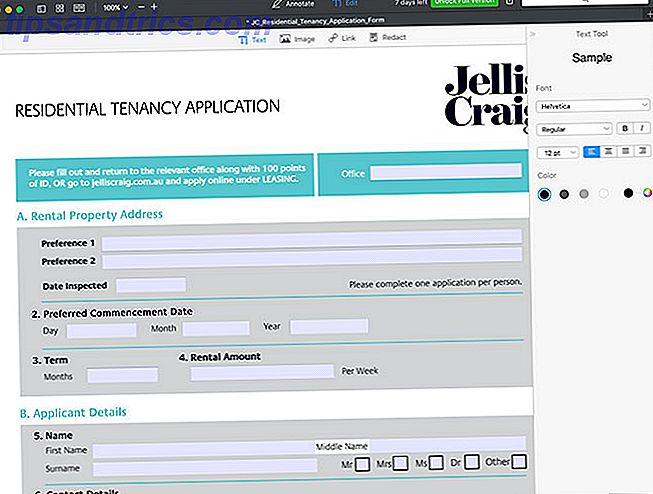
Εν ολίγοις: Ένας οικονομικά προσιτός εκδότης PDF με μοναδική άδεια χρήσης που δεν διαθέτει κάποια δημιουργικά εργαλεία, αλλά παίζει όμορφα με τα περισσότερα αρχεία PDF.
Το PDF Expert του Readdle είναι ένα εξαιρετικό εργαλείο, αλλά είναι μια εφάπαξ αγορά. Για $ 60 θα έχετε έναν ικανό επεξεργαστή που επιτρέπει την σωστή επεξεργασία εγγράφων PDF που είναι ένα βήμα παραπάνω από το τι προσφέρει η Προεπισκόπηση. Δυστυχώς, η δημιουργία PDF από την αρχή δεν αποτελεί επιλογή εδώ και μερικά από τα εργαλεία επεξεργασίας αφήνουν κάτι επιθυμητό.
Η εφαρμογή είναι ικανός συντάκτης για βασικό κείμενο, σήμανση και καθήκοντα που σχετίζονται με την εικόνα. Μπορείτε να διορθώσετε τυπογραφικά λάθη, να προσθέσετε μια νέα φωτογραφία στο βιογραφικό σας ή να προσθέσετε υπερσυνδέσεις, αλλά δεν υπάρχουν εργαλεία για την προσθήκη νέων σχημάτων και πεδίων φόρμας. Ωστόσο, περιλαμβάνει εργαλεία συγχώνευσης, σχολιασμού, υπογραφής εγγράφων και γρήγορης αναζήτησης.
Αν χρειάζεστε έναν καλό επεξεργαστή και δεν μπορείτε να δεσμευτείτε για μια συνδρομή του Creative Cloud, ο εμπειρογνώμονας PDF μπορεί να ταιριάζει ακριβώς με τον λογαριασμό. Υπάρχει μια επταήμερη δωρεάν δοκιμή κατά τη λήψη, ώστε να μπορείτε να δοκιμάσετε τις δυνατότητες και να αποφασίσετε εάν η εφαρμογή φτάνει αρκετά μακριά με τα περιορισμένα εργαλεία της. Αξίζει να σημειωθεί ότι η εφαρμογή έχει θετικές κριτικές και βαθμολογία 4, 5 / 5 αστέρων στο Mac App Store.
Λήψη: PDF Expert ($ 60)
Ξεχάστε τους άλλους επεξεργαστές PDF
Δοκίμασα μια δίκαιη λίγους συντάκτες PDF ενώ έρχομαι με αυτή τη λίστα, και το Adobe Acrobat Pro DC ήταν ίσως η καλύτερη λύση. Οι χρήστες των Windows μπορούν να χρησιμοποιούν εφαρμογές όπως το Nitro και το Foxit για κοινές εργασίες PDF, αλλά η σκηνή είναι λίγο πιο περιορισμένη σε Mac. Συγκεκριμένα, προσέξτε τις ψεύτικες σελίδες προορισμού που μεταμφιέζονται ως επίσημες ιστοσελίδες, ειδικά αν σας προτείνουν να χρησιμοποιήσετε μια εφαρμογή "εγκατάστασης" τρίτου μέρους για λήψεις.
Για τα ηλεκτρονικά εργαλεία, ανατρέξτε στη λίστα των επεξεργαστών PDF που βασίζονται σε προγράμματα περιήγησης που σας επιτρέπουν να επεξεργάζεστε τα έγγραφα δωρεάν. Πώς να επεξεργαστείτε όλα τα αρχεία σας PDF στο διαδίκτυο Πώς να επεξεργαστείτε όλα τα αρχεία PDF σε απευθείας σύνδεση Δεν χρειάζεται να εγκαταστήσετε λογισμικό μόνο για να συμπληρώσετε ή επεξεργασία ενός PDF. Έχουμε συντάξει λύσεις online για τις οποίες μπορείτε να απευθυνθείτε για όλες τις ανάγκες επεξεργασίας PDF. Διαβάστε περισσότερα .